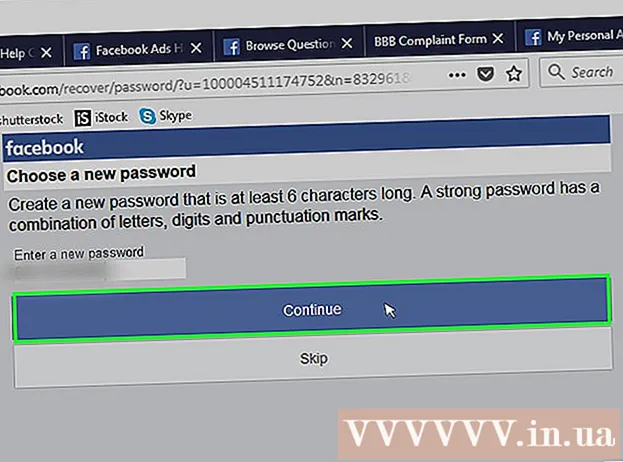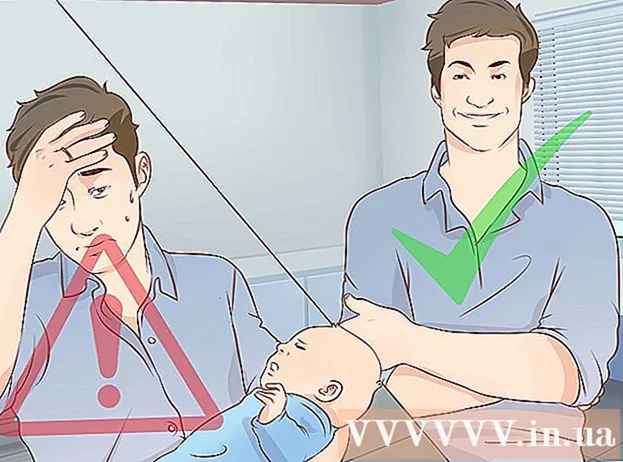Författare:
Marcus Baldwin
Skapelsedatum:
22 Juni 2021
Uppdatera Datum:
1 Juli 2024
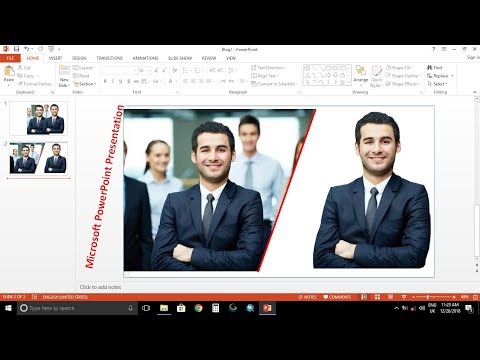
Innehåll
Smög främmande bilder in i din PowerPoint -presentation? Följ instruktionerna i den här artikeln om du vill ta bort dem.
Steg
 1 Starta Microsoft PowerPoint.
1 Starta Microsoft PowerPoint.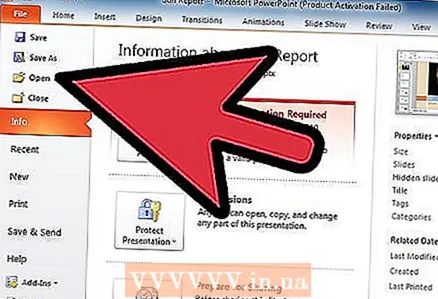 2 Öppna filen med den extra bilden.
2 Öppna filen med den extra bilden. 3 Hitta bilden som du vill ta bort.
3 Hitta bilden som du vill ta bort. 4 Se till att förhandsgranskningsfönstret visas med två flikar - "Struktur" och "Diabilder".
4 Se till att förhandsgranskningsfönstret visas med två flikar - "Struktur" och "Diabilder". 5 Byt bildspel till bildspel.
5 Byt bildspel till bildspel. 6 Högerklicka på bilden som du vill ta bort.
6 Högerklicka på bilden som du vill ta bort. 7 Klicka på "Ta bort bild" i rullgardinsmenyn.
7 Klicka på "Ta bort bild" i rullgardinsmenyn.
Tips
- Eller klicka på knappen "Redigera" i verktygsfältet högst upp på skärmen och välj "Ta bort bild" från listan.
Varningar
- När du tar bort en bild och sparar dina ändringar i filen försvinner den från dokumentet för alltid. Du kommer helt att tappa bilden. Du kan återställa en borttagen fil med snabbtangenter eller Ångra -kommandot i menyn Redigera, men bara om du inte har sparat dina ändringar ännu.
Vad behöver du
- Data mus
- Microsoft PowerPoint -program
- PowerPoint -fil med extra bild